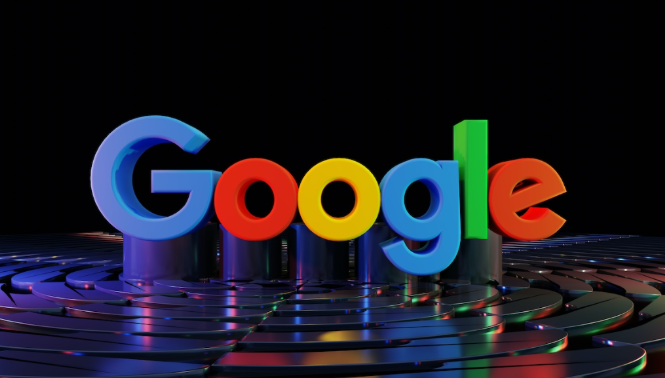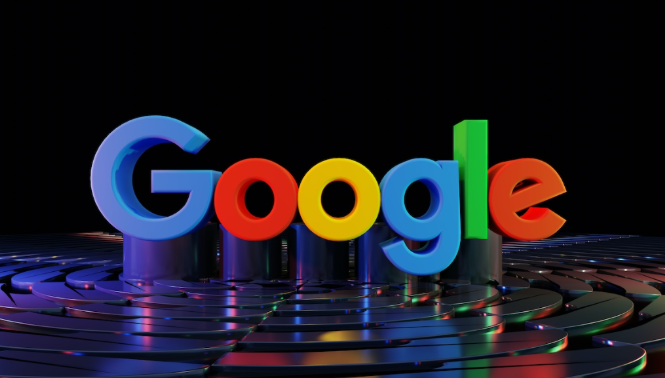
以下是解决谷歌浏览器页面变灰的方法:
一、关闭多余窗口和标签页
1. 操作方法:当同时打开过多的浏览器窗口或标签页时,浏览器可能因无法正常处理和显示而出现页面变灰的情况。此时可逐个关闭一些不必要的窗口和标签页,减轻浏览器的工作压力。
2. 注意事项:在关闭过程中,需确认所关闭的内容不影响当前正在进行的重要任务,避免误关导致数据丢失或操作中断。
二、检查和管理扩展程序
1. 排查冲突:扩展程序与浏览器不兼容或发生冲突是导致页面变灰的常见原因之一。进入浏览器的扩展程序管理页面,可逐个禁用扩展程序,然后逐一启用,以确定是哪个扩展程序引起的问题。
2. 更新或删除:若发现某个扩展程序存在问题,可先尝试更新该扩展程序到最新版本,若更新后问题仍存在,可考虑删除该扩展程序。
三、重启浏览器
1. 操作方法:有时浏览器可能出现临时的程序异常,导致页面呈灰色。可尝试退出谷歌浏览器,再重新打开,以确保浏览器状态恢复正常,排除程序异常导致的页面呈灰色问题。
2. 注意事项:在重启前,需确保已保存好正在进行的工作,如未保存的文档、填写的表单等,以免数据丢失。
四、检查系统资源和内存
1. 查看内存占用:电脑运行内存不足也可能导致浏览器出现崩溃或卡顿现象,进而使页面变灰。可通过任务管理器查看当前系统的内存使用情况,关闭一些占用内存较大的程序,释放内存资源。
2. 优化系统设置:定期清理系统垃圾文件、优化磁盘空间等,有助于提高系统性能,减少因系统资源不足而导致浏览器问题的可能性。
五、重新安装浏览器
1. 操作方法:如果上述方法都无法解决问题,可尝试卸载谷歌浏览器,然后重新从官方网站下载安装最新版本的浏览器。
2. 注意事项:在卸载前,需备份好浏览器中的书签、历史记录等重要数据,以免数据丢失。重新安装后,可能需要重新设置浏览器的各项参数和安装常用的扩展程序。